小米手机怎样解除桌面锁定,小米手机是一款功能强大且受到广大用户青睐的智能手机品牌,有时候我们可能会因为一些原因在使用小米手机时遇到桌面锁定的问题,这给我们的使用带来了一些不便。如何解除小米手机的桌面锁定呢?在本文中将介绍小米手机解除桌面锁定的方法,帮助用户轻松解决这个问题,提升手机的使用体验。无论是忘记密码还是遇到其他问题,通过简单的步骤,您将能够解除小米手机的桌面锁定,重新获得对手机的完全控制。
小米手机桌面锁定解除方法
步骤如下:
1找到手机“设置”图标,点击进入。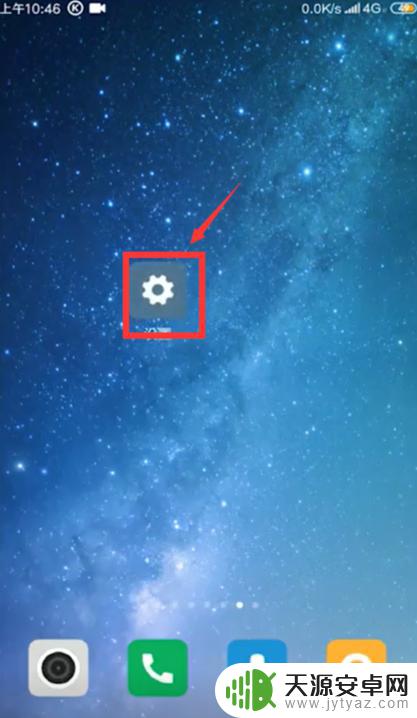 2找到并点击“桌面与任务选项”。
2找到并点击“桌面与任务选项”。 3点击“锁定桌面布局”后方开关按钮。
3点击“锁定桌面布局”后方开关按钮。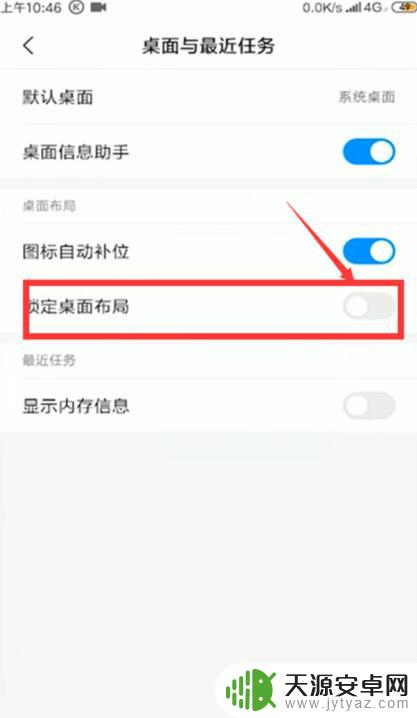 4显示灰色,即可解除小米桌面锁定。
4显示灰色,即可解除小米桌面锁定。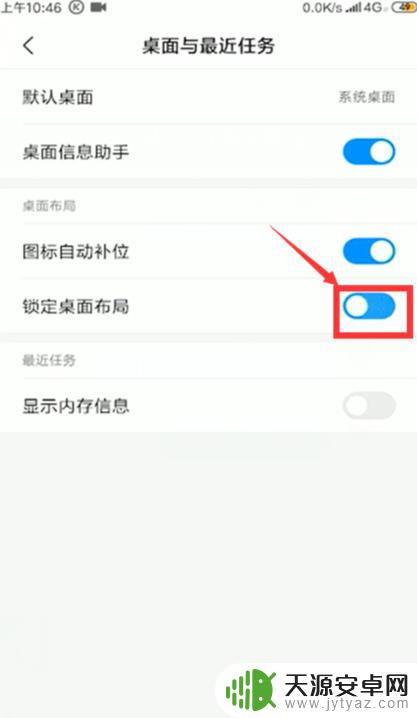 5总结如下。
5总结如下。
以上是关于如何解除小米手机桌面锁定的全部内容,如果您有任何疑问,请参考小编的步骤进行操作,希望这对您有所帮助。










